
Есть моменты, когда по некоторым административным, физическим или вирусным причинам мы должны полностью удалить данные с жесткого диска, чтобы восстановить их свойства и полную функциональность. Таким образом, мы оставим диск полностью чистым и сможем снова использовать его, как и прежде. Это задача, требующая осторожности и ответственности, поскольку неправильное управление может повредить записи и файлы на диске, что сделает его непригодным для использования.
Мы часто удаляем несколько файлов или элементов с наших жестких дисков, используя различные методы, но эти файлы продолжают размещаться на диске до тех пор, пока некоторая информация о них не будет перезаписана, поэтому у инструментов восстановления данных есть возможность восстановить некоторые элементы в полном объеме.
Чтобы мы могли понять, из чего состоит восстановление данных, принимая во внимание, что мы считаем, что оно удаляется нормально. Первое, о чем вы подумаете: «Если в теории я уже удалил это!» Что ж, мы привыкли удалять файлы, а затем переходить в корзину и думать, что они уже были удалены навсегда, но это большая ошибка, поскольку системы по умолчанию не включают в себя реальное и безопасное стирание информации. что "мы думаем, что стерли". Когда мы удаляем из корзины, система просто помечает эти файлы (исключая ссылку в таблице), оставляя возможность перезаписывать их.
Таким образом, вполне возможно восстановить их, поскольку они продолжают занимать это пространство. Есть случаи, когда эта информация перезаписывается в некоторых секторах наполовину, эта информация также может быть получена (даже частично).
внимание
Даже если вы выполняете обычное форматирование вашего устройства, вы можете быть уверены, что часть этой информации не может быть восстановлена, мы можем на основании вашего опыта сказать, что ее можно восстановить.
Поэтому в этой статье мы сосредоточимся на безопасном удалении данных (файлов, изображений, документов ...), которые в «теории, которые мы удалили», и мы хотим, чтобы эта информация была удалена реальным и полным способом.
Чтобы сделать это сегодня, мы проанализируем некоторые из самых мощных инструментов, которые существуют, чтобы полностью стереть данные с жесткого диска и таким образом включить диск для новой задачи. Эти инструменты, помимо того, что они бесплатны и надежны, являются фундаментальной частью управления данными на жестком диске.
Этот тип программного обеспечения в основном многократно перезаписывается во всем пространстве, которое мы считаем свободным, оставляя более реальное стирание этой информации. Чем больше проходов, тем безопаснее, тем больше приемов, но мы сосредоточимся на них.
Давайте не забудем сделать резервную копию важного, прежде чем удалять что-либо.
Мы начнем с того, что покажем вам различные методы перезаписи, которые вам предложат бесплатные программы этой статьи.
Гутман (35 проходов)
Этот тип перезаписи 35 проходов, является методом Гутмана, очень узнаваемым и безопасным, может быть несколько медленным, чтобы пройти столько проходов, но с ним вы можете спать спокойно. Этот алгоритм был разработан Питером Гутманом и Колином Пламбом.
US DoD 5220.22 (7 проходов)
Национальная программа промышленной безопасности (NISP), номинальный орган (США) по управлению потребностями частного сектора в доступе к секретной информации, DoD 5220.22-M является стандартом для борьбы с кражами личных / конфиденциальных данных, этот алгоритм состоит из 7 случайных перезаписывающих проходов.
РЦМП ЦСИТ ОПС-II (7 проходов)
Метод, определенный правительством Канады, посвященный удалению и безопасной очистке ваших файлов с помощью 7 случайных перезаписей вашего алгоритма.
Немецкий VSITR (7 проходов)
Метод дезинфекции данных VSITR - это стандарт данных, основанный на официальном программном обеспечении правительства Германии.
Другие варианты удаления
Британский HMG IS5 (3 прохода)
ВВС США 5020 (3 прохода)
Армия США AR380-19 (3 прохода)
Русский ГОСТ (2 прохода)
Британский HMG IS5 (1 проход)
Псевдослучайные данные (1 проход)
Первая / Последняя 16KB Erasure.
Теперь давайте начнем с коллекции бесплатных программ, которые помогут вам в этой задаче реального, безопасного и безопасного удаления файлов, папок, дисков, разделов .
$config[ads_text5] not foundCBL Data Shredder v1.0

CBL Data Shredder - это бесплатный инструмент, который позволит вам навсегда удалить данные, хранящиеся на жестком диске, без возможности их восстановления.
Это приложение в основном встречается в двух версиях: первая - загрузочная программа для чуть более старых систем, а последняя - совместимая исполняемая программа от Windows 7 до Windows 10.
В рамках множества функций CBL Data Shredder мы имеем
- Высокий уровень безопасности и стабильности
- Перезаписать весь диск битовым шаблоном
- Поддерживаются следующие методы синхронизации: DoD 5220.22-M, Gutmann, RMCP DSX, Schneier и VSITR.
- Практичная и простая среда использования
- Есть варианты загрузки
Мы можем настроить метод стирания жесткого диска с битовой комбинацией 00, используемой по умолчанию. Как мы видим, этот инструмент будет очень полезен при удалении данных с жесткого диска. На момент запуска программы в Windows 10 у нас будет следующая среда. Там мы нажимаем кнопку « Выбрать диск», чтобы перейти к выбору жесткого диска:
$config[ads_text5] not found
Выберите диск и нажмите кнопку « Выбрать». Затем мы используем опцию « Пуск», чтобы начать процесс удаления, и появится следующее окно, где мы должны определить тип удаления. После определения нажмите кнопку ОК и начните процесс.

CBL Data Shredder v1.0
DBAN (Ботинок Дарика и Nuke)

Это один из лучших инструментов, доступных для полного удаления данных с жесткого диска благодаря своей эффективности.
$config[ads_text6] not foundСреди различных функций, которые мы имеем с DBAN, следующие
- Он поддерживает следующие методы очистки данных: DoD 5220.22-M, RCMP, SSIT OPS-II, Gutmann, Random Data и Write Zero.
- Полностью очистите все данные на жестком диске независимо от типа файлов, хранящихся там.
- Поддерживает несколько операционных систем
- Легкий разряд
- Он запускается с компакт-диска или USB-памяти
Как мы уже упоминали, DBAN можно записать на CD и включить загрузку оборудования, где мы должны отредактировать диск с CD-привода, и это будет среда DBAN:

Там мы выбираем наиболее подходящий вариант, в этом случае нажимаем Enter и видим, что инструмент начинает анализ. После завершения у нас будет среда для удаления данных на жестком диске:

Таким образом, мы можем использовать DBAN для удаления данных с жестких дисков.
DBAN
HDShredder Free Edition
$config[ads_text5] not found
HDShredder - еще один замечательный инструмент, который дает нам возможность безопасно управлять и удалять данные с жестких дисков при необходимости.
Среди множества функций, которые мы находим в HDShredder, мы имеем
- Безопасность и скорость в процессе удаления данных
- Поддержка жестких дисков IDE / ATA / SATA, USB 3.0 и SCSI
- Можно стереть весь диск или только его раздел
- Мы можем запустить инструмент из командной строки
- Мы можем получить отчет о выполненной задаче
- Он имеет технологию SmartDefectSkip, которая исключает поврежденные сектора, что позволяет оптимизировать процесс
- Мы можем стереть внешние жесткие диски
- Поддерживает несколько операционных систем в их последних версиях
- Простота использования
Интерфейс HDShredder очень прост, во время запуска инструмента мы увидим следующее. Там мы выбираем тип стирания, если он находится на целом диске или в разделе, нажмите « Далее», а затем мы выберем диск, который нужно стереть. Мы можем увидеть на правой стороне полную сводку характеристик диска, после выбора нажмите Далее и определите метод удаления данных:
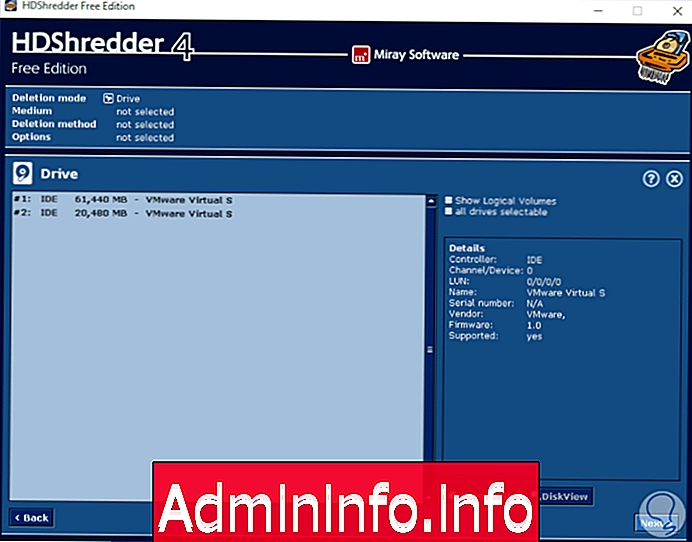
После определения нажмите Далее, и мы установим параметры для соответствующей задачи. Наконец, нажмите Next и в следующем окне мы нажимаем Start, чтобы начать процесс удаления:
$config[ads_text6] not found

HDShredder Free Edition
MHDD

MHDD - это инструмент командной строки, с помощью которого у нас будет возможность стереть данные с одного или нескольких жестких дисков безопасным и абсолютно практичным способом.
Выдающиеся особенности MHDD являются
- Поддерживает интерфейсы жестких дисков ATA / SATA / IDE и SCSI
- MHDD имеет возможность диагностики секторов диска в поисках аномалий
- Форматы низкого уровня могут быть сделаны
- Основные системные требования, которые делают его легким инструментом
- Безопасный и всеобъемлющий
Мы должны записать ISO-образ на компакт-диск или загрузочный носитель в качестве USB-накопителя и запустить компьютер оттуда, и у нас сначала появится следующее окно:

Там мы определяем, имеет ли оборудование, на котором должны быть удалены данные, поддержку SCSI.
Как только этот параметр определен, нажмите Enter, и у нас будет среда MHDD:

Там мы выбираем жесткий диск и запускаем процесс стирания.
MHDD
HDDErase
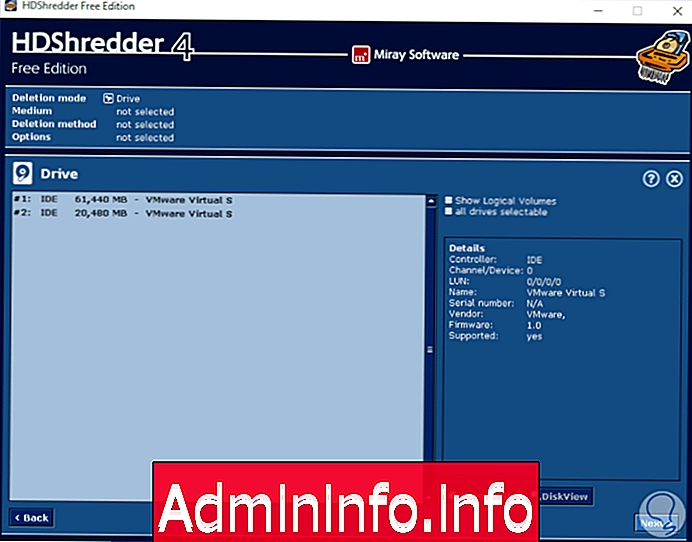
HDDErasees - это простой, но универсальный инструмент для удаления жестких дисков полным, но безопасным способом.
Это инструмент для DOS, разработанный для полного удаления данных с жестких дисков.
Его основные особенности
- Это текстовая программа, поэтому в меню нет
- Простое использование
- Поддерживает единственный метод стирания жесткого диска
- Может работать на нескольких операционных системах.
- свет
При запуске устройства из HDDErase у нас будет следующее окно:

Там мы выбираем соответствующую опцию и нажимаем Enter:

Мы ждем, чтобы выбрать диск и приступить к удалению.
HDDErase
KillDisk

KillDisk - это бесплатный инструмент, который эффективен и очень практичен при стирании данных на жестком диске.
Его основные особенности
- Поддерживает до 4 ТБ дисков
- Может выполняться в средах Windows и Linux
- Он может обнаруживать и отображать всю информацию, связанную с диском, такую как разделы, тома и т. Д.
- Вы можете стереть весь диск или только разделы
- Можно использовать командную строку для исполнения
- Пользователь определяет метод стирания для реализации
- После завершения процесса генерируется HTML-отчет с результатом.
- Поддерживает форматы и массивы жесткого диска, такие как IDE / USB / SATA / eSATA / SSD / SCSI, LUN / RAID.
- Повышенная безопасность за счет двойного подтверждения перед удалением данных
- Вы можете стереть любые носители, такие как жесткие диски, внешние накопители, USB-накопители и т. Д.
- Проверка данных выполняется после процесса, чтобы подтвердить, что все правильно.
- После этого процесса можно выполнять задачи, такие как выключение или перезагрузка компьютера.
При выполнении инструмента у нас будет следующая среда:

Там мы активируем ящик жесткого диска, который мы хотим стереть, и мы сможем увидеть полное резюме задачи, которую нужно выполнить. Нажмите Старт, чтобы начать процесс удаления диска.

KillDisk
PCDiskEraser

Этот инструмент основан на ISO-образе, который был разработан для эффективного стирания данных на жестких дисках.
$config[ads_text5] not foundОсновные особенности этого инструмента
- Не требует установки на оборудование
- Легко идентифицировать жесткие диски
- Простота использования
- Удалить данные навсегда
- Это может быть выполнено в автономном режиме
- Можно стирать данные со всего диска или исключительно с раздела
- Он поддерживает несколько файловых систем, таких как NTFS, FAT16, FAT32, EXT3, EXT2, Linux swap, Reiser FS.
- Приложение совместимо с различными типами дисков, такими как IDE, SATA, SCSI, USB и другими.
В момент запуска инструмента мы увидим, что начинается процесс загрузки инструмента.

Как только мы загрузим среду PCDiskEraser, у нас будет следующее. Там мы выбираем жесткий диск, который нужно стереть, и нажимаем кнопку « Пуск».

Образ ISO, который мы должны записать на CD, можно скачать по следующей ссылке:
PCDiskEraser
Macrorit Disk Partition Wiper

Macrorit - это инструмент, предназначенный для эффективного удаления данных в средах Windows.
Его основные особенности
- Возможность стереть данные с полного диска или определенного раздела
- Простое и быстрое стирание
- Данные не могут быть восстановлены
- Поддерживает все выпуски Windows, включая Windows Server
- Занимает очень мало места на диске и низкое потребление системных ресурсов.
- Поддерживает DoD 5220.22-M, DoD 5220.28-STD, случайные данные и запись с нулевым стиранием
- Это портативный
Его интерфейс очень прост, когда мы запустим инструмент, мы увидим следующее:

Macrorit автоматически обнаруживает жесткие диски и просто выбирает диск для редактирования и нажимает кнопку Wipe Now, чтобы стереть данные на этом диске.
Macrorit Disk Partition Wiper
ластик

Eraser - это бесплатный инструмент, который будет необходим для стирания данных на жестких дисках при необходимости.
Его характеристики
- Поддерживает DoD 5220.22-M, AFSSI-5020, AR 380-19, RCMP TSSIT OPS-II, HMG IS5, VSITR, ГОСТ Р
- 50739-95, Гутман, Шнайер и случайные данные
- Простота использования
- Может быть интегрирован в Windows Explorer
- Поддерживает копирование - вставка файлов
- Задача удаления может быть запланирована
- Удаленные файлы могут быть заменены собственными файлами
На момент запуска инструмента у нас будет следующая среда. Как мы видим, необходимо будет установить задачу для удаления данных:

Мы можем выбирать между различными задачами, в этом случае мы выбираем Drive / Partition. Нажмите OK, и мы увидим нашу добавленную задачу, где нам просто нужно щелкнуть правой кнопкой мыши на задаче и выбрать опцию Run Now и таким образом, задача удаления начнет свой процесс:

ластик
Freeraser

Freeraser - еще одна программа, разработанная для сред Windows, которая позволяет нам полностью и полно удалять данные с жестких дисков.
Его можно скачать по следующей ссылке:
В рамках функций Freeraser мы имеем
- Тщательное уничтожение данных без возможности их восстановления.
- Портативный, что делает его легким
- Поддерживает системы DoD 5220.22-M, Gutmann и Random Data Erase.
- Простота использования
- Мы можем стереть данные с внешних жестких дисков и флешек
- Поддерживает все выпуски Windows
- бесплатно
При запуске приложения мы должны щелкнуть по нему правой кнопкой мыши, чтобы выбрать задачу для выполнения:
$config[ads_text6] not found
Как только файлы или диск будут определены, мы увидим следующее сообщение. Нажмите Продолжить, чтобы продолжить удаление.

Freeraser
DiskWipe

DIskWipe - это портативный инструмент, который позволит нам стирать данные с жесткого диска благодаря его различным параметрам стирания.
$config[ads_text5] not foundФункции, которые делают DiskWipe ценным и практичным инструментом для управления данными
- Он поддерживает файловые системы, такие как NTFS, Fat и Fat32.
- Это портативный, поэтому не требует установки
- Поддерживаются алгоритмы стирания Dod 5220-22.M, армии США и Питера Гутмана.
- Мы можем использовать его для стирания данных с USB-накопителей, SD-карт и других.
- Глубоко очищать данные на дисках и активных разделах в системе
- Выдает различные уведомления перед удалением данных, чтобы предотвратить случайное удаление
Среда DiskWipe проста. Сначала мы выбираем диск, который нужно стереть, и нажимаем на опцию Wipe Disk, и на экране появится мастер:

Там мы выбираем тип дисковой файловой системы и нажимаем Далее. В следующем окне мы увидим метод стирания для использования. После того, как вы определились, нажмите Далее и увидите, что для безопасности мы должны ввести термин, описанный, чтобы начать процесс:

Нажмите Finish, и снова будет запрошено подтверждение, чтобы начать удаление. Вот как DiskWipe помогает нам стирать жесткие диски простым способом.
DiskWipe
Hardwipe
$config[ads_text6] not found
HardWipe - это небольшой инструмент, предназначенный для полного, безопасного и, прежде всего, эффективного уничтожения данных на жестком диске.
Его основные новинки
- Это портативный, что предотвращает установку в системе
- Поддерживает несколько языков
- Его можно добавить в контекстное меню (правой кнопкой мыши) Windows 10
- Мы можем стереть целые тома или только разделы
- Генерация отчетов с обработанной задачей
- Он поддерживает алгоритмы DoD 5220.22-M, ГОСТ Р 50739-95, Gutmann, Random Data, Schneier, VSITR и Write Zero.
- Помогите освободить место на диске
- Простота использования
Интерфейс HardWipe выглядит следующим образом. Там у нас есть возможность выбора между несколькими вариантами на левой стороне, после того как диск будет удален, мы увидим следующее:
$config[ads_text5] not found
Нажмите на кнопку « Пуск», чтобы начать процесс удаления, и мы увидим предупреждение. Если мы уверены, нажмите Да и запустите задачу удаления:

Hardwipe
CCleaner

Это, пожалуй, один из самых известных инструментов благодаря множеству функций как на уровне чистоты, так и на уровне производительности системы.
В рамках его многих функций мы имеем
$config[ads_text6] not found- Мы можем выбрать портативную установку, которая намного легче
- Совместим с несколькими операционными системами
- Мы можем выполнять различные задачи в системе, такие как очистка временных файлов, мусора, записей и т. Д.
- Поддерживает большое количество браузеров
- Поддерживает алгоритмы удаления DoD 5220.22-M, Gutmann, Schneier и Write Zero
- Возможность удаления данных из системных блоков
При выполнении CCleaner мы переходим на вкладку Tools и там выбираем опцию Delete unit

Там мы выберем единицу, которую нужно удалить, и нажмем кнопку « Удалить», прежде чем определить, если пожелаем, уровни удаления и безопасность.
CCleaner
Безопасно File Shredder

Это приложение, предназначенное для полного уничтожения файлов на наших жестких дисках различными способами. Благодаря этому приложению мы будем удалять выбранные файлы, элементы в корзине или объекты, которые операционная система не удаляет.
Его основными особенностями являются:
- Совместимость со всеми выпусками Windows
- Мы можем перетащить и вставить элементы в виде файлов или папок
- У нас будет возможность уничтожить все элементы корзины одним кликом
- Вся конфиденциальная информация может быть полностью удалена из системы
- Используйте алгоритмы DoD 5220.22-M, Gutmann и Schneier для уничтожения информации

Там мы просто перетаскиваем файлы или нажимаем кнопки «Удалить папку» или «Удалить файл», чтобы искать их локально, и они будут автоматически удалены.
Безопасно File Shredder
WipeFile

WipeFile - это еще один бесплатный инструмент, который позволяет нам безопасно уничтожать выбранные файлы или папки, гарантируя их полное удаление из системы. Это возможно, потому что WipeFile имеет 14 методов очистки файлов, некоторые из которых используются правительством, вооруженными силами или другими организациями.
$config[ads_text5] not foundЕго выдающиеся особенности:
- Поддерживает более 10 языков
- Мы можем перетащить и вставить файлы или папки
- Он имеет 14 методов очистки, среди которых выделяются DoD 5220.22-M, Gutmann, Стандарт НАТО, NAVSO P-5239-26, MS Cipher, Random Data и т. Д.
- Мы можем интегрировать приложение в проводник Windows
- Это портативный, поэтому он не требует установки в оборудовании
- Создать журналы или записи с выполненными задачами

WipeFile
Безопасный ластик

Secure Eraser - это еще одна из замечательных опций, доступных для полного уничтожения файлов на жестком диске благодаря множеству методов очистки, включенных в него. С Secure Eraser мы можем быть уверены, что даже перекрестные ссылки, которые могут оставить любые записи файлов, будут полностью удалены.
Его основными преимуществами являются:
- Простота использования
- Поддерживает методы очистки US Dod 5220.22-ME, US DoD 5220.22-MECE, Gutmann и Random Data
- Перезаписывайте конфиденциальные данные до 35 раз, чтобы обеспечить их удаление
- Поддерживает все выпуски Windows
- Мы можем удалить из простых файлов для завершения жестких дисков
- свет
- Позволяет метод перетаскивания и вставки
Secure Eraser предлагает нам дополнительные альтернативы в своем исполнении, такие как освобождение места, очистка записей, разбиение дисков и т. Д. В этом случае мы выберем опцию удаления файла и папки, чтобы выполнить процесс уничтожения файла. Там мы нажимаем Начать удаление, и соответствующий процесс начнется.

Безопасный ластик
BitKiller

BitKiller - это приложение, которое выполняет две фундаментальные роли на уровне файлов: первое - его полное уничтожение, а второе, в случае их не уничтожения, изменяет свое имя, так что найти их практически невозможно. BitKiller использует различные методы очистки, с помощью которых мы будем иметь возможность удалять все из файлов или папок со всеми данными на жестком диске.
С BitKiller у нас есть такие преимущества, как:
- Простота использования
- Множество опций для перезаписи файлов, таких как DoD 5220.22-M, Gutmann, Random Data или Write Zero
- Портативный, поэтому не требует установки
- Поддерживает систему перетаскивания и вставки
- Поддерживает все выпуски Windows

Там просто выберите нужный метод перезаписи и нажмите кнопку «Shred Files».
BitKiller
ПК Шредер

PC Shredder - это легковесное приложение, которое предлагает несколько вариантов безопасного уничтожения файлов на наших жестких дисках. С помощью PC Shredder мы можем полностью удалять файлы или папки, предотвращая их восстановление, благодаря разработанным в нем методам очистки.
Его самые выдающиеся особенности:
- Это портативный, избегая установки в оборудовании
- бесплатно
- Поддерживает все выпуски Windows
- Дружественный интерфейс
- Свободное место на жестком диске
- Он имеет методы очистки Fast (1 фаза), DoD 5220.22-M (3 фазы), DoD 5220.22-M (ECE) (7 фаз) или Gutmann (35 фаз)

На вкладке Алгоритм мы определим желаемый метод очистки и нажмем Удалить (Выбранный файл) или Удалить все, чтобы продолжить удаление.
ПК Шредер
Пустой и безопасный

Это портативное приложение позволяет нам уничтожать файлы или папки безопасным и полным способом, используя некоторые из известных методов очистки.Этот инструмент перезаписывает данные файлов нулями, прежде чем приступить к их удалению, гарантируя тем самым полное уничтожение и бесполезное восстановление.
Его основными характеристиками являются:
- Это мультиязычный
- Поддерживает систему перетаскивания и вставки
- Мы можем добавить дополнительные задачи, такие как выключение или перезагрузка компьютера после процесса
- Заполните свободное дисковое пространство нулевыми значениями
- Вы можете перезаписать файл до 32 раз, гарантируя его полное уничтожение
- Вы можете стереть стандартные дорожки стирания на жестком диске
- Используйте метод очистки Write Zero

Пустой и безопасный
Как мы видим, у нас есть несколько утилит, которые будут очень полезны для полного удаления файлов с жесткого диска без возможности их восстановления.
Стереть Mac Disk безопасно
СТАТЬИ